- Googleアカウントを失念したまま初期化してしまうと、端末保護機能により初期化後の設定ができなくなります。
Googleアカウントがわからない場合は、初期化を実施する前に端末からGoogleアカウント情報を削除してください。 - 端末内部の写真や重要なデータがすべて削除されますのでご注意ください。
eoスマートリンクの初期化方法 LAVIE Tab E TE410/JAW
LAVIE Tab E TE410/JAWでの「eoスマートリンク端末の初期化方法」について説明します。
ご確認ください
eoスマートリンク端末の初期化方法
STEP1/7
ホーム画面の〔設定〕を押します。
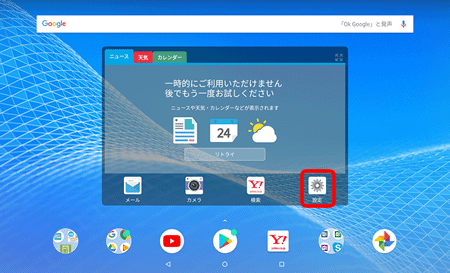
STEP2/7
〔設定〕画面が表示されます。
最下部までスクロールし、〔システム〕を押します。
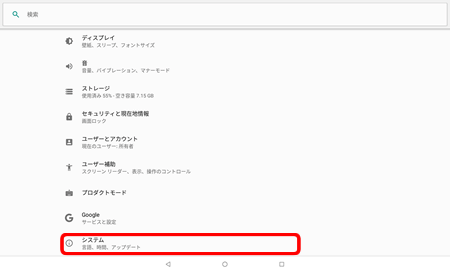
STEP3/7
〔システム〕画面が表示されます。
〔リセットオプション〕を押します。
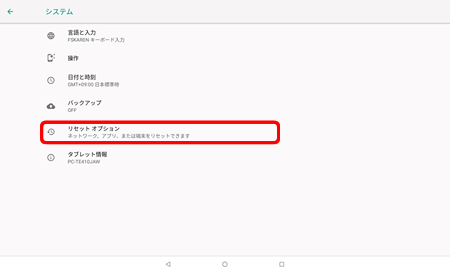
STEP4/7
〔リセットオプション〕画面が表示されます。
〔すべてのデータを消去(初期状態にリセット)〕を押します。
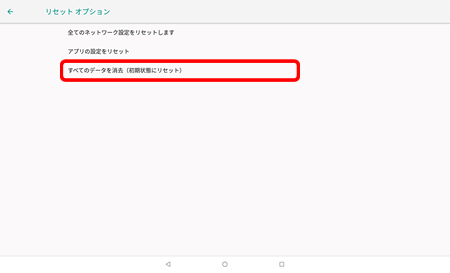
STEP5/7
〔すべてのデータを消去(初期状態にリセット)〕画面が表示されます。
〔タブレットをリセット〕を押します。
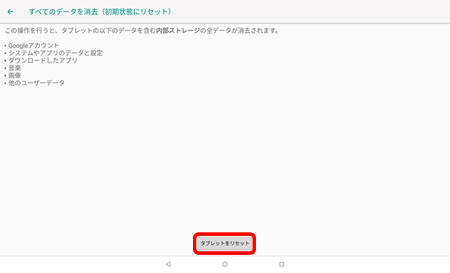
画面ロックを設定している場合
確認画面が表示されます。
設定した「パターン」、「PIN」、「パスワード」を入力し、解除して次へお進みください。
※以下はPINを設定している場合の画面です。
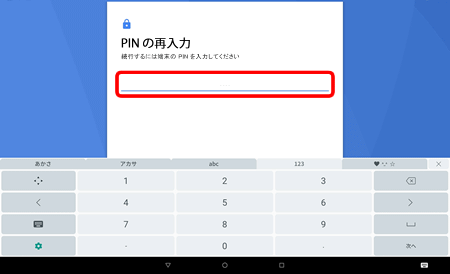
STEP6/7
〔リセットしますか?〕画面が表示されます。
〔すべて消去〕を押します。
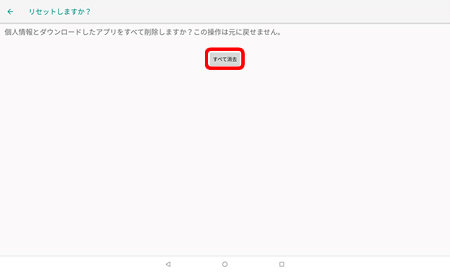
STEP7/7
端末が再起動され初期化が始まります。
これで、LAVIE Tab E TE410/JAWでの「eoスマートリンク端末の初期化方法」は完了です。
初期化後の再設定方法は、以下のリンク先をご確認ください。